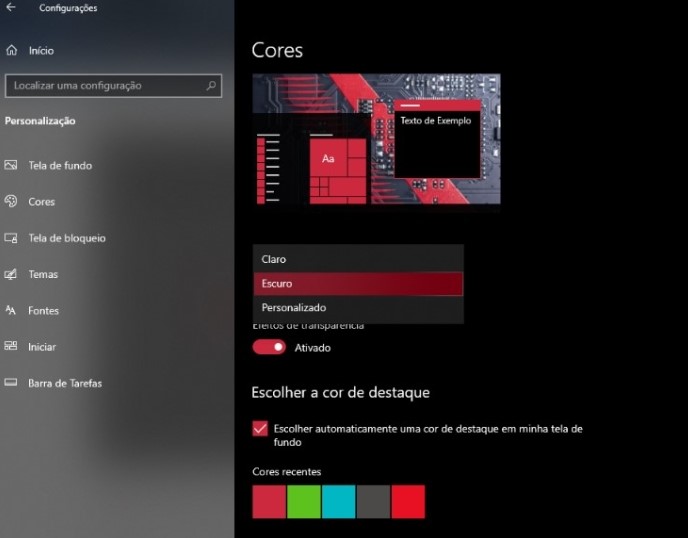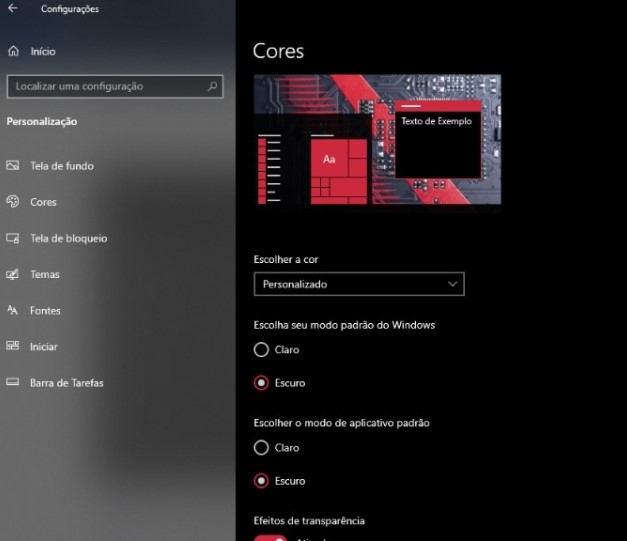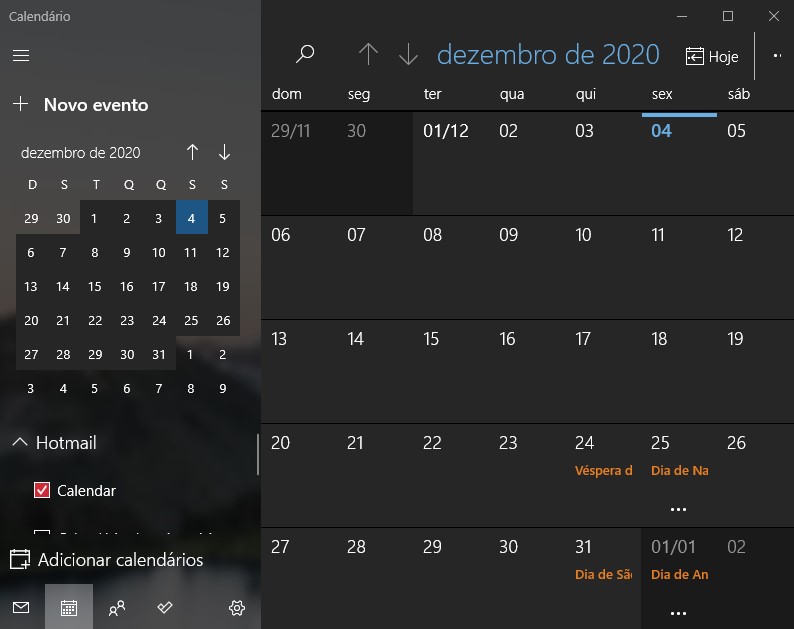Habilitando o Modo Escuro no Windows 10
Se você estiver utilizando a versão mais recente do Windows 10, habilitar o Modo Escuro no sistema operacional é um procedimento muito simples e rápido. Primeiro, clique no ícone do menu Iniciar e vá em Configurações (o símbolo de engrenagem) > Personalização > Cores. No menu você pode escolher entre três padrões de cores: Claro, Escuro ou Personalizado. Os temas Claro ou Escuro mudam a aparência do menu Iniciar e todos os apps e programas nativos do sistema. Caso você escolha a opção “Personalizado”, você pode misturar o melhor dos temas Claro e Escuro. Por exemplo, você pode escolher deixar o menu Iniciar e a barra de tarefas no Modo escuro, mas manter o resto dos apps e programas do Windows com o tema Claro padrão. Você pode trocar o esquema de cores para ver qual você gosta mais. A imagem de prévia mostra como as mudanças irão parecer no seu sistema, além de elas serem aplicadas na hora que você as seleciona para que seja possível experimentar a mudança. Assim que você tiver escolhido seu esquema de cores preferido, você também pode selecionar a cor de destaque que irá aparecer nos ícones, e outros elementos da tela. O melhor de tudo é que, ao invés de escolher uma única cor, você pode configurar o Windows para escolher a cor de destaque baseado nas cores de seu papel de parede. Além disso, caso nenhuma cor agrade o seu gosto visual, você também pode carregar uma cor personalizada aos temas para criar sua própria variação. Em seguida, você também pode decidir onde deseja que a cor de destaque apareça. Na seção Mostrar cor de destaque nas seguintes superfícies, escolha Iniciar, barra de tarefas e centro de ação e/ou Barras de título e bordas da janela.
Quais são os apps afetados pelo “Modo Escuro”?
Alterar o tema de cores no Windows 10 não somente afeta as cores do menu e os aplicativos integrados, como também o Explorador de Arquivos e o menu Configurações. Outros aplicativos afetados incluem Alarmes e Relógio, Calculadora, Calendário, Correio, Microsoft Store, Sticky Notes, Visualizador 3D, Editor de Vídeo, Segurança do Windows, Barra de Jogo Xbox, Seu Telefone e muito mais. O melhor de tudo é que alguns aplicativos de terceiros agora também oferecem suporte ao “Modo Escuro” do Windows 10, portanto, as alterações de cor também serão aplicadas a eles. Fonte: PCMAG